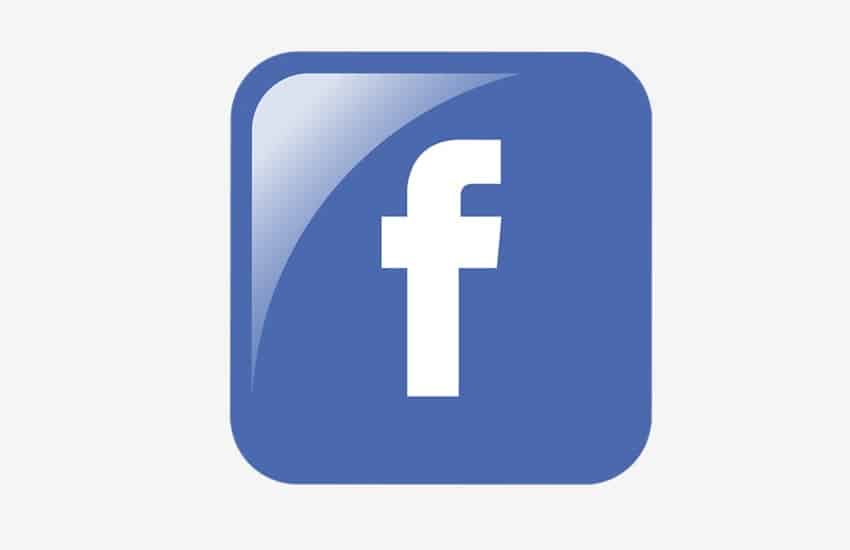لإضافة موسيقى إلى منشور فيسبوك ، تحتاج إلى إنشاء منشور وتحديد صورة أو مقطع فيديو.
بعد تحديد صورة أو مقطع فيديو ، انقر فوق “تعديل” ، ثم انقر فوق “موسيقى” ، ثم حدد أغنية.
أخيرًا ، انقر فوق “نشر” لنشر الصورة أو مقطع الفيديو!
تأكد من معاينة الموسيقى قبل نشرها.
بشكل افتراضي ، ستظهر كلمات الأغنية في المنشور على هيئة ملصق.
إذا كنت لا تريد ظهور كلمات الأغاني ، فيمكنك النقر عليها وتغييرها إلى عنوان الأغنية بدلاً من ذلك.
إليك كيفية إضافة الموسيقى إلى منشور فيسبوك الخاص بك.
- أنشئ منشورًا
- حدد صورة أو مقطع فيديو
- اضغط على “تعديل”
- اضغط على أيقونة “الموسيقى”
- اختر الموسيقى
- انشر الصورة أو الفيديو
1. أنشاء منشور
الخطوة الأولى هي إنشاء منشور على فيسبوك .
بهذه الطريقة ، ستتمكن من إضافة الموسيقى إليها.
أولاً ، افتح تطبيق فيسبوك وقم بتسجيل الدخول إلى حسابك إذا لم تكن قد قمت بذلك بالفعل.
يمكنك أيضًا استخدام إصدار سطح المكتب من فيسبوك لهذا الغرض.
لغرض هذا الدليل ، سنستخدم تطبيق فيسبوك .
بمجرد دخولك إلى تطبيق فيسبوك ، انقر على “بما تفكر يا ..”.
سيسمح لك ذلك بإنشاء منشور على فيسبوك .
2. حدد صورة أو مقطع فيديو
بعد النقر على “بما تفكر يا .. ” ، ستصل إلى صفحة “إنشاء منشور”.
على الصفحة ، سترى خيارات متعددة.
يتضمن ذلك “صورة / فيديو” و “وضع علامة على الأشخاص” و “الشعور / النشاط” والمزيد.
قبل أن تتمكن من إضافة الموسيقى ، تحتاج إلى تحديد صورة أو مقطع فيديو.
للقيام بذلك ، اضغط على “صورة / فيديو”.
3. اضغط على “تعديل”
بعد النقر على “صورة / فيديو” ، سيتم فتح ألبوم الكاميرا.
إذا لم يتم فتحه ، فهذا يعني أنك لم تسمح لـ Facebook بالوصول إلى صورك.
للسماح لـ Facebook بالوصول إلى صورك على iPhone ، انتقل إلى الإعدادات> Facebook> الصور> كل الصور.
الآن ، تحتاج إلى تحديد صورة أو مقطع فيديو تريد إضافة الموسيقى إليه.
لنفترض أنك اخترت صورة طائر.
بمجرد تحديده ، سترى زر “تحرير”.
اضغط على “تعديل” لبدء تحرير الصورة.
4. اضغط على أيقونة “الموسيقى”
بعد النقر على “تعديل” ، ستفتح صفحة تحرير الصورة.
الآن ، ستتمكن من تحرير الصورة.
يمكنك إضافة موسيقى واقتصاص الصورة وإضافة ملصقات وغير ذلك.
لبدء إضافة الموسيقى إلى منشور Facebook الخاص بك ، انقر على أيقونة “Music” في الجزء العلوي من الصفحة.
5. حدد أغنية
بعد النقر على أيقونة “الموسيقى” بأعلى الصفحة ، ستفتح قائمة “الموسيقى”.
الآن ، ستتمكن من رؤية قائمة الموسيقى.
يوصيك Facebook بقائمة الموسيقى.
الآن ، تحتاج إلى البحث عن الموسيقى التي تريد إضافتها إلى منشور فيسبوك الخاص بك وتحديده.
يمكنك أيضًا البحث عن فنان الأغنية أو تحديد إحدى الفئات المدرجة (على سبيل المثال ، عطلة نهاية الأسبوع ، عيد ميلاد).
بدلاً من ذلك ، يمكنك إضافة إحدى الموسيقى الموصى بها بواسطة فيسبوك .
لتوسيع قائمة الموسيقى الموصى بها ، انقر فوق “رؤية الكل”.
6. نشر الصورة أو الفيديو
بعد النقر على الموسيقى ، ستتم إضافتها إلى منشور فيسبوك الخاص بك.
بشكل افتراضي ، ستظهر كلمات الأغنية على الصورة أو الفيديو كملصق.
يمكنك البدء في تحرير الملصق من خلال النقر عليه.
عندما تضغط على الملصق ، ستتمكن من تغيير نوعه.
تسمح لك أنواع الملصقات القليلة الأولى بتغيير خط الملصق.
إذا كنت لا تريد عرض كلمات الأغنية ، يمكنك تغيير نوع الملصق إلى اسم الأغنية.
للقيام بذلك ، قم بالتمرير إلى أقصى يمين أنواع الملصقات.
بمجرد أن تشعر بالرضا عن شكل ملصق الموسيقى ، انقر فوق “تم” لحفظ التغييرات.
الآن ، ستتمكن من معاينة منشور فيسبوك الخاص بك.
عند إضافة موسيقى إلى صورة ، سيتم ضبطها على 13 ثانية.
أخيرًا ، انقر على “نشر” لنشر الصورة أو الفيديو مع الموسيقى!
استنتاج
يتيح لك فيسبوك إضافة موسيقى إلى صورتك أو مقطع الفيديو الخاص بك.
إذا لم يكن لديك خيار إضافة الموسيقى ، فهذا يعني أنها غير متوفرة في منطقتك.
إذا كان الأمر كذلك ، فأنت بحاجة إلى الانتظار حتى يتم طرح ملصق الموسيقى عليك.
بدلاً من ذلك ، يمكنك تعديل الصورة أو مقطع الفيديو قبل نشرها على Facebook.
من خلال القيام بذلك ، ستتمكن من إضافة موسيقى إلى صورتك أو مقطع الفيديو الخاص بك دون الحاجة إلى ملصق الموسيقى.
يمكنك استخدام أدوات التحرير المجانية عبر الإنترنت لهذا الغرض.